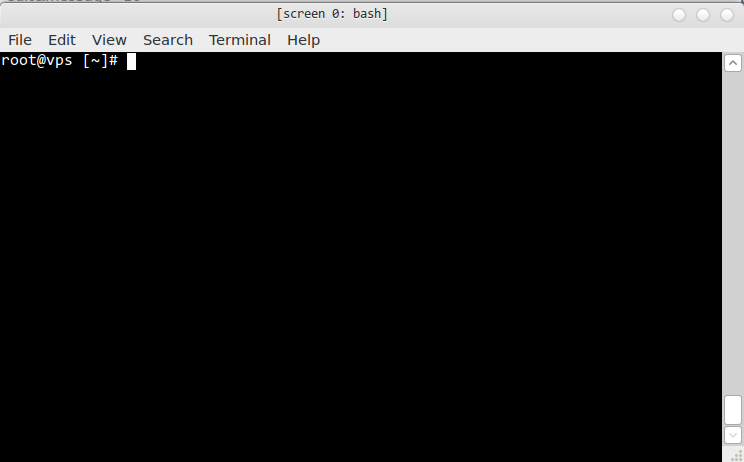- MENU

VPS Murah Indonesia
VPS Murah dengan server di Indonesia, berbasis virtualisasi KVM
LIHAT PRODUK
Web Hosting Indonesia
Web hosting dengan CloudLinux, MultiPHP, dan AutoInstaller
LIHAT PRODUK
Domain Murah
Domain Murah cTLD maupun ccTLD, gratis DNS, Privacy Protect, Anti Theft.
LIHAT PRODUK
- PRODUK
- LOGIN
- KONFIRMASI PEMBAYARAN
- Paket Web Sekolah
Linux Screen
Linux Screen
Ketika anda sedang meremote sebuah server melalui ssh dan sedang menjalankan proses yang tidak bisa ditinggal dan membutuhkan waktu lama, lalu tiba-tiba koneksi anda putus, tentunya itu akan sangat menjengkelkan, dan ketika kita kembali terhubung ke server melalui ssh, proses yang kita jalankan tadi tidak bisa kita lihat lagi. Untuk itu kita perlu menggunakan bantuan “linux screen”, utilitas ini berguna untuk melanjutkan kembali sesi terminal sebelumnya, sehingga anda bisa melanjutkan pekerjaan anda walaupun koneksi terputus. Berikut tutorial singkat penggunaan linux screen.
Instalasi Linux Screen
Debian/Ubuntu
#apt-get install screen
CentOS
#yum install screen.x86_64
Cara menggunakan screen
Untuk menjalan screen, cukup ketikkan perintah “screen”
#screen
ketika anda mengetikan perintah tersebut, tidak akan terlihat perubahan yang berarti, hanya akan terjadi perubahan di title terminal anda.
Sekarang beberapa perintah dasar menggunakan screen, perintah screen dimulai dengan menekan tombol ctrl bersamaan dengan tombol yang diperlukan,
ctrl+a+c: membuat sebuah sesi screen baru, sehingga anda dapat menggunakan beberapa sesi screen.ctrl+a+n: beralih ke sesi screen selanjutnya (tentunya jika anda membuat beberapa sesi)ctrl+a+p: beralih ke sesi screen sebelumnyactrl+a+d: melepaskan sebuah sesi screen (tanpa menghentikan proses yang berjalan di dalam screen)exit: untuk mengakhiri sebuah sesi screen
Sekarang kita akan sedikit mencoba mempraktekan teori tersebut, pertama tentunya remote server anda, kemudian ketik perintah “screen”, lalu jalankan perintah yang bisa kita lihat, dalam contoh ini saya menggunakan perintah “mtr” (my trace route).
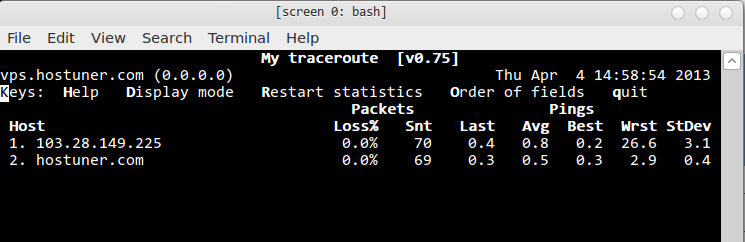
kemudian buat sesi screen baru lagi dengan menggunakan perintah “ctrl+a+c“, lalu jalankan perintah “ping” misalnya.

sekarang cobalah berganti sesi screen sebelumnya menggunakan perintah “ctrl+a+p“, dan coba ke screen selanjutnya dengan perintah “ctrl+a+n“.
Selanjutnya adalah coba kembali ke sesi SSH biasa atau dengan kata lain deattach (bukan menghentikan screen) dengan perintah “ctrl+a+d“.
Untuk melihat daftar screen yang ada, gunakan perintah
screen -ls
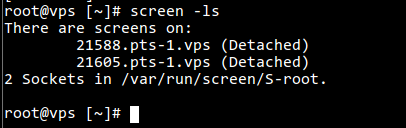
Untuk menghubungkan kembali ke salah satu screen, gunakan perintah “screen -r nomor_screen“, contoh
screen -r 21588.pts-1.vps
Lalu bagaimana jika koneksi saya terputus? Tinggal koneksi saja via ssh, lalu lihat screen yang ada, kemudian hubungkan seperti langkah diatas.
Semoga bermanfaat
Regards,
Hostuner Web Hosting murah indonesia, VPS USA Murah, VPS Indonesia murah